- 软件简介
- 软件截图
- 下载地址
Womic安卓版是一款突破设备限制的音频软件。它完全免费,用户只要在手机和电脑上分别下载好,就能拥有和专业设备差不多的音频输入效果,它用的虚拟声卡驱动技术很厉害,和市面上主流的创作软件都能兼容,不管是同时录好几条音轨,还是实时听听自己录得咋样,都不在话下,音乐制作、直播、配音这些场景都能轻松应对。
Womic安卓版在操作设计上也特别贴心,秉持着打开就能用的想法,用简单易懂的画面引导用户完成设备连接,还能自动把音频参数调到最佳状态,创作者们可以拿着手机,用手机自带的麦克风收录周围环境的声音,就算在外面也能随时完成配音录制,这种既省钱又灵活的方案,让更多普通人也能接触到专业音频技术,让专业音频更快地走进了大众生活。
软件亮点
1、所有功能免费开放,没有弹窗骚扰,用起来超清爽。2、不仅能录单声道,还能通过特殊设置实现立体声效果。
3、手机端可直接调整麦克风音量,避免声音太小或爆音。
4、开启后能自动过滤背景杂音,让录音更干净。
5、比无线更可靠,适合对延迟要求高的场景,比如游戏语音。
Womic安卓版怎么连接
1、手机端的操作我们先来看一下手机端的操作。在手机端的操作并不复杂,安装软件并打开软件,然后点击右上角“三角形”的按钮。
此时,手机端就已经准备好了。可以看到右侧有一个IP地址,记住这个ip地址,后续会在电脑端用到这个ip地址。
2、电脑端的操作
电脑端下载这款应用软件并安装。在它的安装过程中需要注意的一点是,需要根据自己电脑的操作系统版本选择相应的虚拟驱动,这里一定不要选错了,尤其是要注意区分32位和64位版本,否则的话会造成无法与手机连接的情况。
安装完毕之后打开这个软件,可以看到它的界面是非常简洁的,点击【连接】打开连接窗口,可以看到它的连接类型有4种,分别是蓝牙、USB、Wifi和Wifi直连。在正常情况下,我们选择Wifi这种类型即可,因为这种方式非常灵活。
接下来,在右侧输入刚刚在手机端显示的那个IP地址,确保无误之后点击底部的【连接】按钮即可完成手机与电脑的连接。
此时,只要在手机上说话,就可以将声音传到电脑上了。我们右键点击任务栏上的【语音】图标,再点击【声音】,选择【录制】,可以看到已经开始工作了,当我们对着手机说话时,声音就会通过手机传输到电脑中,就像真正的麦克风设备一样!
应用优势
1、手动设置IP和端口,避免局域网冲突,连接更稳定。2、想录多久就录多久,不用担心时间限制。
3、手机插上专业麦克风,电脑也能用,音质更上一层楼。
4、手机端有静音按钮,临时闭麦不用退出软件。
5、优化后的版本连续使用8小时,手机仅耗电15%。
更新日志
v5.3版本1.更改UI
2.修复几部手机上报告的崩溃错误
3.添加选项,以便在流媒体播放时屏幕可以继续显示
4.将默认音量级别更改为5
软件截图
下载地址
安卓下载立即下载















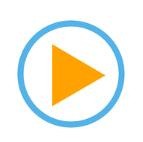


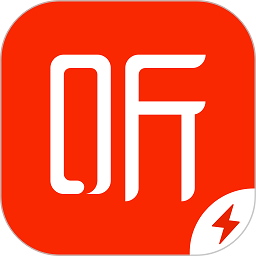 喜马拉雅极速版旧版本2.0.9.2
手机软件
喜马拉雅极速版旧版本2.0.9.2
手机软件
 未命名
未命名
未命名
未命名
 密室逃脱7环游世界2022
手机游戏
密室逃脱7环游世界2022
手机游戏
 点个猫编程教学
手机软件
点个猫编程教学
手机软件
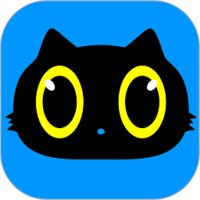 喵眼精灵监控app安卓手机
手机软件
喵眼精灵监控app安卓手机
手机软件
 爱玩实时变声器免费版安卓
手机软件
爱玩实时变声器免费版安卓
手机软件